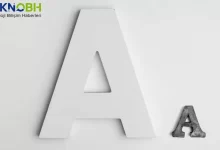iPhone Ekran Kaydı Nasıl Alınır? (En Basit Yöntem)
iPhone ekran kaydı nasıl alınır sorusu kullanıcıların yakın zamanda yapılan güncellemelerden sonra sık şekilde araştırdıkları konular arasında yer almaya başlamıştır. Kullanıcılar, iPhone telefonlarının özelliklerinden faydalanarak kolay bir şekilde ekran görüntüsü alabilir. Akıllı telefonların birçoğunda ekran görüntüsü almak temel özellikler arasında yer alır.
iPhone kullanıcıların ekran resmi çekmek dışında daha gelişmiş bir özellikten faydalanmasına imkan sunar. Apple tarafından geliştirilen işletim sistemi, düzenli olarak güncellenir. Güncel işletim sistemleri, kullanıcıların telefon kullanma deneyimlerini çok daha gelişmiş bir seviyeye taşır. Ekran kaydı alarak ekranın hareket halinde olması sorun olmadan kullanıcılar, video şeklinde ekran kaydı alabilir. Pratik bir şekilde ekran kaydı alma özelliğinden faydalanmak mümkündür.
iPhone Ekran Resmi Çekme Nasıl Yapılır?

Kullanıcılar, diğer kullanıcılar ile paylaşmak için ekran resmi alabilir. Ekran resmi çekmek, birçok akıllı telefonda bulunan ortak özelliklerden biridir. iPhone kullanıcıları kolay bir şekilde ekran görüntüsü alabilir. Telefonun işletim sistem sürümüne göre ekran görüntüsü almak için farklı komutlar verilebilir. Ekran resmi çekmek isteyen kullanıcılar şunları yapmalıdır;
- Face ID bulunan modellerde yan düğmeye ve yukarı ses düğmesine aynı anda basılır ya da ana ekran düğmeli modellerde ise ana ekran düğmesi ve yan düğmeye aynı anda basılır,
- Sol alt köşede görünen ekran resmine dokunulur,
- Bitti seçeneğine tıklanır,
- Fotoğraflar’a Kayder, Dosyalar Kaydet veya Ekran Resmini Sil seçeneklerinden biri seçilir.
iPhone Tam Sayfa Ekran Resmini PDF Kaydetme
Ekran resmi almak akıllı telefonların ortak özelliklerinden biri olsa da kullanıcılar, daha farklı özelliklerden faydalanabilir. Kullanıcıların, telefon kullanım deneyimlerini çok daha gelişmiş bir şekilde sunan Apple sayesinde tam sayfa ekran görüntüsü alınabilir. Tam sayfa ekran resmini PDF olarak kaydetmek kullanıcılar için büyük avantaj sağlar.
iPhone ekranından daha uzun bir web sayfayı, e-posta ya da belgenin ekran görüntüsü alınırken kullanılabilecek bir özellik bulunur. Tam sayfa ekran resmi, yani kaydırılan bir resmi çekmek mümkündür. Çekilen ekran resmini aynı zamanda PDF olarak kaydetmek mümkündür. iPhone ekran kaydı nasıl alınır hakkında bilgi sahibi olarak uzun metinlerin ekran resmini almak için bu özellikten faydalanılabilir. Tam sayfa ekran resmini PDF olarak kaydetmek için yapılacaklar;
- Face ID bulunan modellerde yan düğmeye ve yukarı ses düğmesine aynı anda basılır ya da ana ekran düğmeli modellerde ise ana ekran düğmesi ve yan düğmeye aynı anda basılır,
- Sol alt köşede bulunan ekran resmi seçilir,
- Tam Sayfa seçeneğine tıklanır,
- Bitti seçeneği seçilir.

Adımlar sırası ile takip edildikten sonra kullanıcılar ekran resminin nasıl kaydedilmesi gerektiğine karar verebilir. Ekran resmini kaydederken PDF Dosyalar’a Kaydet seçeneği seçilerek dosyanın konumu belirlenebilir. Tam sayfa alınan ekran görüntüsünü kaydetmeden doğrudan bir başkası ile paylaşmak mümkündür. Kaydetmek yerine ekran resmini paylaşmak için Paylaş simgesine dokunulur ve paylaşma seçeneğine karar verilir. Seçim yapıldıktan sonra herhangi bir bilgi girilmesi gerekirse tamamlanır ve PDF paylaşılır.
iPhone Ekran Kaydı Alma Özelliği Nasıl Aktif Edilir?
iPhone kullanıcıları cihazları üzerinden ekran kaydı almak için telefonlarında bulunan özellikten yardım alabilir. Sadece ekran resmi almak değil, aynı zamanda hareketli görüntüleri kaydetmek içinde kullanıcılar ekran kaydı özelliğini tercih edebilir. Denetim Merkezi’nde yer alan simge sayesinde pratik bir şekilde iPhone ekran kaydı nasıl alınır sorusuna yanıt alabilir. Ancak kullanıcılar Denetim Merkezi’ni düzenlemedikleri zaman herhangi bir işlem yapamaz. Özelliği aktif bir şekilde kullanmak isteyen kullanıcılar şu adımları izleyebilir;
- Ayarlar uygulaması açılır,
- Denetim Masası bölümüne geçiş yapılır,
- Ekran Kaydı yazan seçeneğin yanında yer alan artı simgesine tıklanır.
iPhone hakkında daha fazla bilgi için: https://www.teknobh.com/mobil/
iPhone Ekran Kaydı Alma
Denetim Merkezi’ne ekran kaydı alma simgesi eklendikten sonra kısa sürede ekran kaydı alınabilir. iPhone ekran kaydı nasıl alınır hakkında bilgi sahibi olmak isteyen kullanıcılar, şu adımları izleyebilir;
- Denetim Merkezi açılır,
- Ekran Kaydı simgesine tıklanır,
- Üç saniyelik geri sayım başlar ve sonunda ekran kaydı alınmaya başlar,
- Ekran kaydını durdurmak için tekrar Denetim Merkezi üzerinden aynı simgeye tıklanır.
iPhone Ekran Kayıtları Nerede?
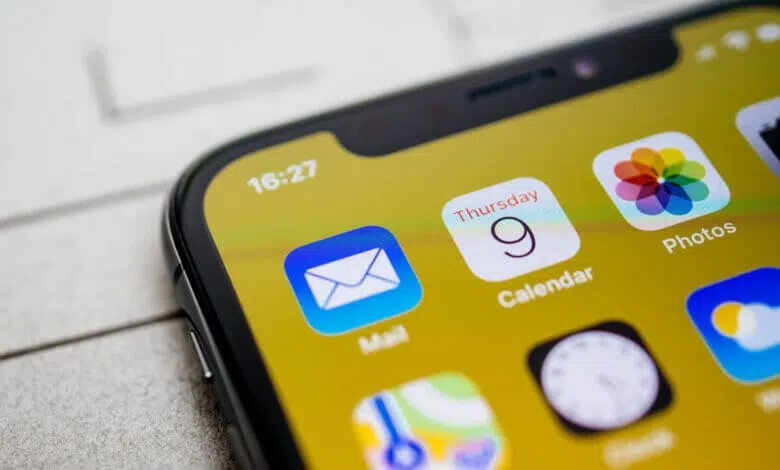
Alınan ekran kayıtlarına ulaşmak oldukça kolaydır. Ekran kayıtları bitirildikten sonra otomatik olarak cihazın Fotoğraflar uygulamasına kaydedilir. Kaydı durdurduktan sonra Fotoğraflar açılır ve son kaydedilmiş olan videoya giriş yapılarak ulaşılabilir. Kullanıcılar, iPhone ekran kaydı nasıl alınır sorusuna yanıt aldıktan sonra istedikleri ekran kaydını pratik bir şekilde alabilir.
iPhone Ekran Kaydı Sesli Kayıt Yapar mı?
Ekran kaydı özelliği birçok kullanıcı tarafından aktif bir şekilde kullanılır. Kullanıcılar, iPhone telefonları üzerinden aldıkları ekran kayıtlarını sesli bir şeklide kaydedebilir. Ekranda yer alan bir videoyu kaydetmek için kullanılan özellik sayesinde sesli bir şekilde kayıt yapılabilir. iPhone ekran kaydı nasıl yapılır için izlenmesi gereken adımlar oldukça kolaydır.
Sıkça Sorulan Sorular
iPhone ekran kaydı almak için hangi sürüm kullanılır?
iPhone telefon sahipleri, cihazın gelişmiş özelliklerinden biri olan ekran kaydı için IOS 13 ve üzerinde olan işletim sistemlerine sahip olmalıdır. Kullanıcılar, ekran kaydı alma özelliğini bulamadıkları durumlarda işletim sisteminin güncellemelerine göz atabilir.
iPhone ekran kaydı almak için ek uygulama indirmek gerekir mi?
Hayır, iPhone telefonlarda ekran kaydı alabilmek için herhangi bir ek uygulamaya gerek duyulmaz. Kullanıcılar, IOS 13 ve üzeri işletim sistemine sahip telefonlarından kolay bir şekilde ekran kaydı alabilir.
iPhone Denetim Merkezi’nde ekran kaydı özelliği görünmüyor, ne yapmalıyım?
Denetim Merkezi’ni açan kullanıcılar, ekran kaydı özelliği ile karşılaşmadıkları durumlarda cihazın Ayarlar uygulamasından özelliği Denetim Merkezi’ne taşıyabilir.